

惠普m277n打印机驱动专为惠普HP Color LaserJet Pro MFP M277n多功能一体机设计,旨在解决设备在安装后未被电脑识别的情况。如果您使用该打印机并遇到连接问题,安装此驱动程序将恢复其正常功能。此外,我们提供此驱动下载,兼容Color LaserJet系列型号。在安装过程中,软件会自动检测并在线安装驱动,操作简便。惠普m277n打印机驱动是确保设备正常运行所必需的,正确安装驱动还可以解决日常使用中可能出现的各种问题。如有需求,请随时下载并安装该驱动!

1、从本站下载惠普m277n打印机驱动压缩包后,将其解压后即可看到32/64位的驱动适配版本;
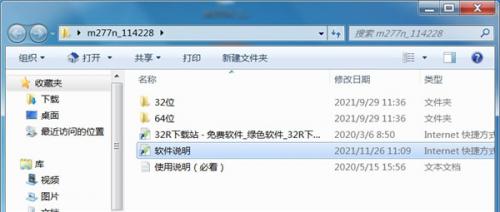
2、根据自己的电脑操作系统选择安装32/64位,小编以64位为例双击启动exe;
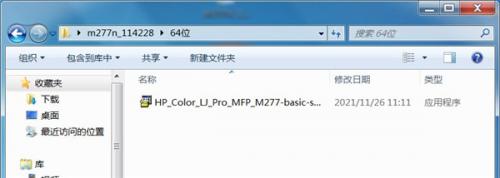
3、出现此界面后点击下方的继续按钮;
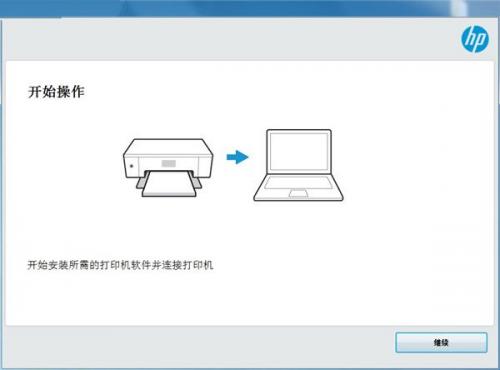
4、勾选左方的协议后点击右侧的下一步;
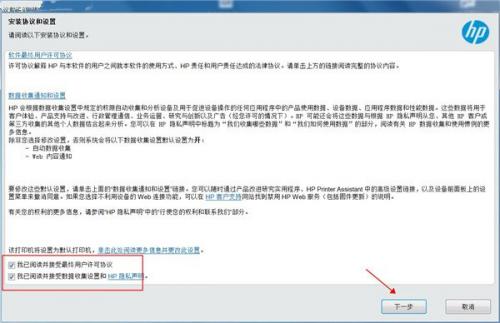
5、耐心等待驱动安装;
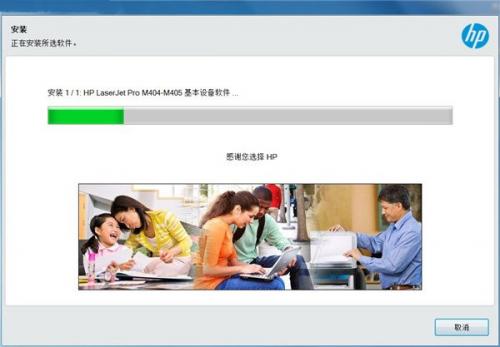
6、出现此界面是因为没有连接打印机设备,勾选上方方框,点击下方跳过;
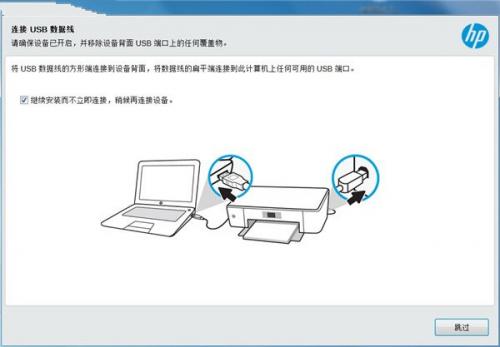
7、安装成功,至此惠普m277n驱动安装教程完毕。
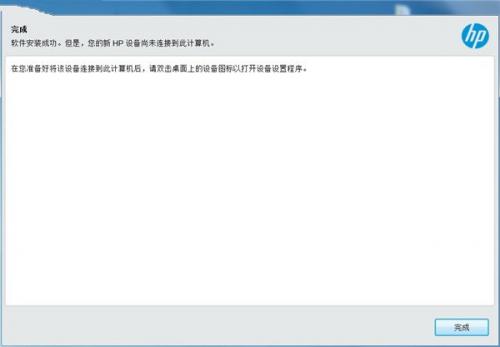
1、安装驱动程序后,右键点击打印机驱动图标,选择打印首选项,点击纸张/质量下自定义;
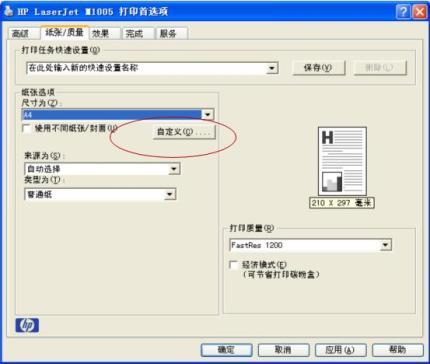
2、输入名称和尺寸,先点击保存,再点确定;
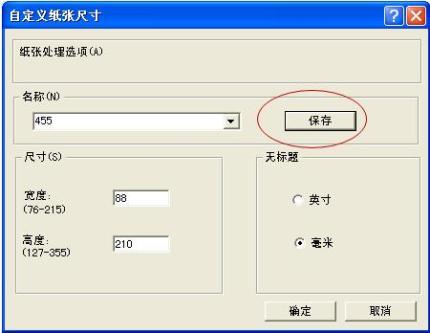
3、在打印首选项中选择纸张/质量下尺寸为自定义纸张,然后点确定;
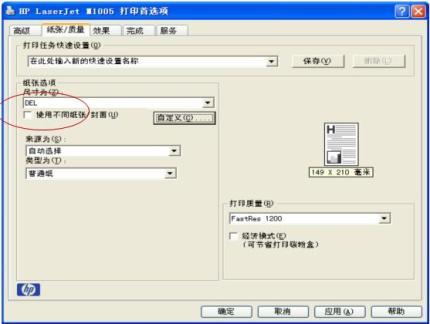
注意:以下步骤根据所用软件或版本不同,界面也会不同,可以参考;
4、打开一个Word文档之后,点击页面设置 - 纸张,选择设置的自定义纸张,然后点确定;

5、点击打印出现如下,点确定;
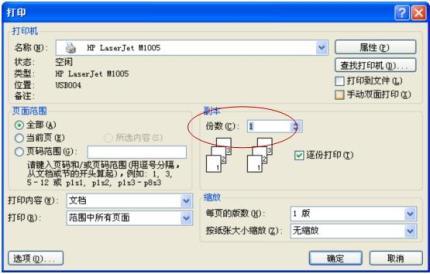
6、将自定义纸张放入纸盒,然后点击ok,即可正常打印。
1、在打印面显示面板中查看IP地址,如果手动设置过就可以直接使用。
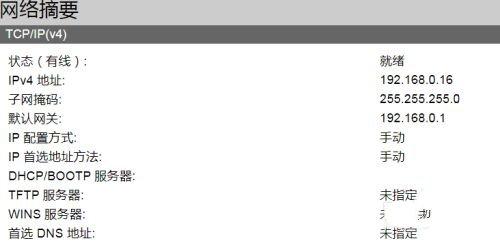
2、进入管理首页,在菜单中点击进入【系统】。
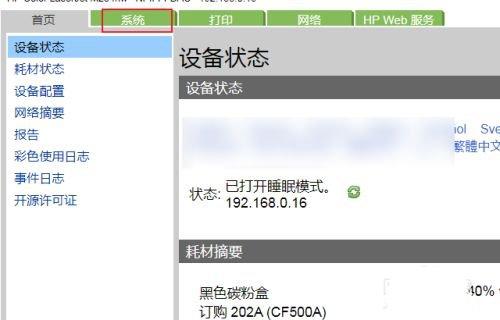
3、进入系统界面在左侧的导航菜单中"保存和恢复"。
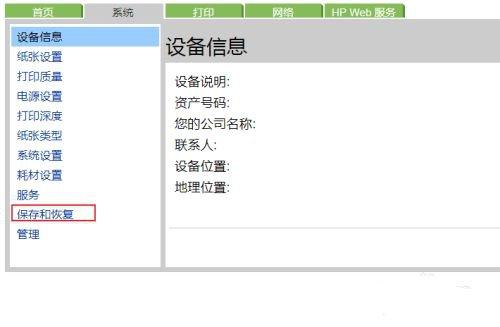
4、对于设置完成后已经正常使用的可以做一个保存备份,这样下次出错时就可以直接恢复了。
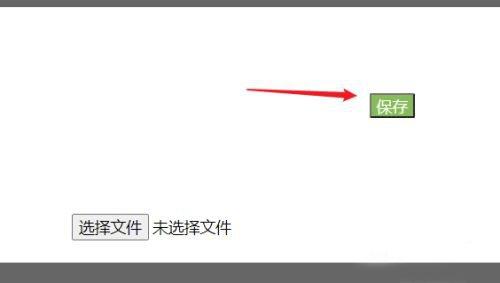
5、保存下来是一个XML文件,点击【选择文件】按钮,找到备份的配置文件。
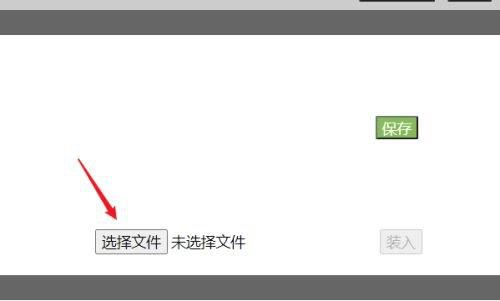
6、点击【装入】,就完成配置的恢复了。
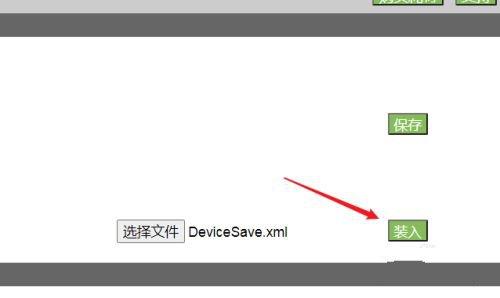
7、点击【恢复默认值】按钮,可以快速的进行设置重置,也就是恢复出厂设置。
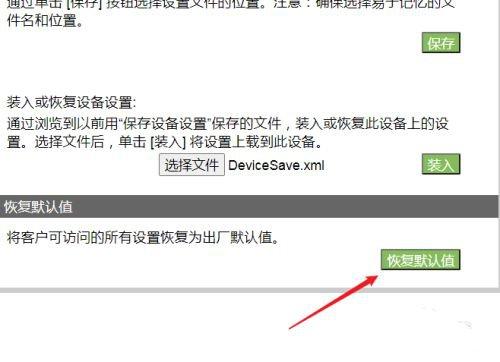
产品类型:彩色激光多功能一体机
产品功能:打印/复印/扫描/传真
分 辨 率: 600×600dpi
打印幅面:A4
打印速度:18ppm
接口类型:USB;支持有线网络打印
硬件ID:USBVID_03F0&PID_3b2a

1、电脑中如果有之前安装的打印机驱动,建议卸载;
2、电脑安装打印机驱动前必须关闭杀毒软件防火墙(比如windows防火墙,360杀毒软件,电脑管家,安全卫士)等具有拦截功能的程序;
3、打印机只连接电源线,开机就绪,无指示灯闪烁,只是屏幕无报错提示;
4、USB连接:安装驱动前,打印机的USB不要连接到电脑上,直到驱动安装提示连接设备时,再将USB连接到电脑上;
5、网络连接:安装驱动前,将打印机连接到网络,打印配置页并查看配置页上的打印机IPV4地址。
Windows 10、8.1、8、7(32 位或 64 位)
2 GB 可用硬盘空间
CD-ROM/DVD 驱动器或因特网连接,通用串行总线 (USB) 端口
应用信息
新品榜
同类推荐
必备榜
微信
254.00MB
微信
 社交聊天 / 254.00MB
社交聊天 / 254.00MB
搜狗输入法
60.56MB
搜狗输入法
 系统工具 / 60.56MB
系统工具 / 60.56MB
钉钉
186.27MB
钉钉
 商务办公 / 186.27MB
商务办公 / 186.27MB
小红书
126.59MB
小红书
 社交聊天 / 126.59MB
社交聊天 / 126.59MB
优酷视频
66.29MB
优酷视频
 影音播放 / 66.29MB
影音播放 / 66.29MB
饿了么
54.57MB
饿了么
 生活服务 / 54.57MB
生活服务 / 54.57MB
美图秀秀
123.89MB
美图秀秀
 图片视频 / 123.89MB
图片视频 / 123.89MB
网易云音乐
225.36MB
网易云音乐
 声音软件 / 225.36MB
声音软件 / 225.36MB
全民k歌
132.22MB
全民k歌
 影音播放 / 132.22MB
影音播放 / 132.22MB
作业帮
113.66MB
作业帮
 教育学习 / 113.66MB
教育学习 / 113.66MB